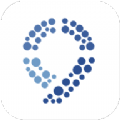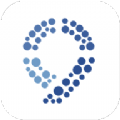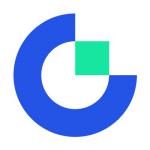如何安装纯净版win10官方系统
时间:2019-11-06 来源:互联网 浏览量:
Windows 10
Windows 10是由美国微软公司开发的应用于计算机和平板电脑的操作系统,于2015年7月29日发布正式版。
Windows 10操作系统在易用性和安全性方面有了极大的提升,除了针对云服务、智能移动设备、自然人机交互等新技术进行融合外,还对固态硬盘、生物识别、高分辨率屏幕等硬件进行了优化完善与支持。
截至2019年7月28日,Windows 10正式版已更新至五月更新10.0.18945版本 [3] ,预览版已更新至秋季创意者10.0.18362版本。
随着微软发布windows 10 并且宣布2015年1月13日正式终止了对Windows 7的主流支持,直到2020年1月14日正式结束对Windows 7的所有技术支持,新出的硬件几乎都不再提供win7驱动支持,所以越来越多的人开始选择了windows 10
Windows 10操作系统在易用性和安全性方面有了极大的提升,除了针对云服务、智能移动设备、自然人机交互等新技术进行融台外,还对固态硬盘、生物识别、高分辨率屏幕等硬件进行了优化完善与支持。从技术角度来讲,Windows 10操作系统是一款优秀的消费级别操作系统。那么我们要怎么安装windows 10呢?很多人都是去下载一些非官方的系统镜像来安装,这样的系统镜像预安装一大堆软件不说而且安全性没办法得到保障,谁能保证里面系统里面没加入病毒或者广告插件什么的呢。所以要安装的话就必须要安装官方原版的纯净版,既没有一大堆预装软件也不必担心安全性。怎么才能安装官方原版的windows 10呢?下面那就帮大家找到了官方的安装下载教程:
1、首先打开微软官方下载页面
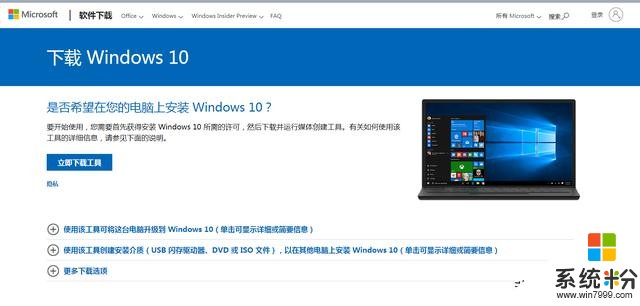
2、选择一种下载方式
直接在电脑升级
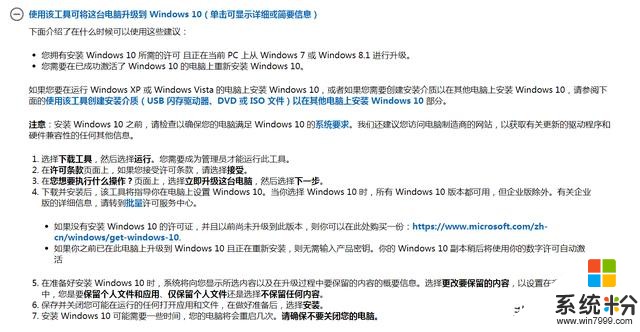
用存储工具装系统
按照以下步骤创建可用于安装新的 Windows 10 副本、执行全新安装或重新安装 Windows 10 的安装介质(USB 闪存驱动器或 DVD)。
下载该工具之前,请确保您:
拥有 Internet 连接(可能需要缴纳 Internet 服务提供商费用)。在计算机、USB 或外部驱动器上拥有足够的可用数据存储空间以用于下载。如果您想要创建介质,可以使用拥有至少 8GB 空间的空白 U 盘或空白 DVD(以及 DVD 刻录机)。我们建议使用空白 U 盘或 DVD,因为其中存储的任何内容都将被删除。当从 ISO 文件刻录 DVD 时,如果系统提醒您光盘镜像文件太大,您需要使用双层 (DL) DVD 介质。在您要安装 Windows 10 的电脑上检查几项设置:
64 位或 32 位处理器 (CPU)。您将创建 64 位或 32 位版的 Windows 10。若要在您的电脑上检查此项,请转到“电脑设置”中的电脑信息或“控制面板”中的系统,然后查找系统类型。系统要求。确保电脑满足 Windows 10 的系统要求。我们还建议您访问电脑制造商的网站,以获取有关更新的驱动程序和硬件兼容性的任何其他信息。Windows 中的语言。安装 Windows 10 时,您将需要选择相同语言。若要查看您目前使用的是什么语言,请转到“电脑设置”中的时间和语言或“控制面板”中的地区。Windows 的版本。您还应该选择相同版本的 Windows。若要查看您目前运行的是什么版本,请转到“电脑设置”中的电脑信息或“控制面板”中的系统,然后查找 Windows 版本。Windows 10 企业版在介质创建工具中不可用。有关详细信息,请访问批量许可服务中心。Microsoft Office 产品。如果您刚刚购买了安装有 Office 365 的新设备,我们建议您先重获(安装)Office,然后再升级到 Windows 10。若要重获您的 Office 副本,请参阅在您的电脑上下载并安装 Office 365 家庭版、个人版或大专院校版。有关详细信息,请查看如何在安装有 Office 365 的新设备上升级到 Windows 10。如果您拥有 Office 2010 或更早版本,并选择对 Windows 10 执行全新安装,则将需要找到您的 Office 产品密钥。有关查找您的产品密钥的提示,请查看查找您的 Office 2010 产品密钥或输入您的 Office 2007 程序的产品密钥。
使用该工具创建安装介质:
选择立即下载工具,然后选择运行。您需要成为管理员才能运行此工具。如果您同意许可条款,请选择接受。在您想要执行什么操作?页面上,选择为另一台电脑创建安装介质,然后选择下一步。选择 Windows 10 的语言、版本和体系结构(64 位或 32 位)。下表将帮助您确定要选择哪个版本的 Windows 10:您当前的 Windows 版本Windows 10 版本Windows 7 StarterWindows 7 Home BasicWindows 7 Home PremiumWindows 7 ProfessionalWindows 7 UltimateWindows 8/8.1Windows 8.1 with BingWindows 8 ProWindows 8.1 ProWindows 8/8.1 Professional with Media CenterWindows 8/8.1 Single LanguageWindows 8 Single Language with BingWindows 10 HomeWindows 10 ProWindows 10Windows 8/8.1 Chinese Language EditionWindows 8 Chinese Language Edition with BingWindows 10 Home China选择您要使用哪种介质:USB 闪存驱动器。连接至少有 8GB 空间的空白 USB 闪存驱动器。该闪存驱动器上的所有内容都将被删除。ISO 文件。将 ISO 文件保存到您的电脑上,该文件可用于创建 DVD。在下载了该文件后,您可以转到该文件的保存位置,或者选择打开 DVD 刻录机,然后按照说明将该文件刻录到 DVD。有关使用 ISO 文件的详细信息,请参阅下面的使用 ISO 文件安装 Windows 10 的其他方法部分。在创建了安装介质后,请执行以下步骤来使用它。完成安装 Windows 10 的步骤后,请检查以确保安装了所有必要的设备驱动程序。若要立即检查更新,请选择“开始”按钮,然后转到“设置”>“更新和安全”>“Windows 更新”,然后选择“检查更新”。你也可以访问设备制造商的支持站点来获取所需的额外驱动程序。注意:Surface 设备的驱动程序可能会出现在下载用于 Surface 的驱动程序和固件页面。这样装出来的系统百分百是纯净,没有病毒、没有流氓软件的系统!
相关资讯
- 超详细的纯净版win10安装教程,手把手教你学会,小白秒变大神
- win10激活无插件版 Ghost Win10 x64纯净版
- 官方纯净版Win10系统超详细安装教程,一篇看了秒变大神的好文章
- 简单易学制作Win10系统安装U盘和安装纯净版Win10的教程
- 永久激活win10纯净版 win10纯净版激活方法
- Win10纯净版64位系统 2018.12 极速驱动版
- 手把手教你安装纯净版win10系统激活驱动一体,看了还不会来砍我
- U盘安装WIN10原版纯净系统教程附下载地址
- 超级简单!WIN7升级WIN10系统纯净版ISO镜像U盘安装图解教程
- 使用纯净版PE安装最新版Win10未发现更改主页和安装软件现象
最新热门游戏
微软资讯推荐
- 1 Windows10将按月收费?网友:按分钟计费更不是好
- 2 霍金警告:人工智能背叛人类!微软谷歌行业大佬紧急出手!
- 3 Win10企业版创意者更新ISO增强安全功能
- 4新的 Windows 和新的 Surface,微软要用这两款神器再战 Google 和苹果
- 5微软Chromium版Edge浏览器高对比度模式曝光
- 6微软为企业版用户开出绿色通道:Win7退役后仍可免费获得一年更新
- 7Defender干扰第三方杀软?微软称绝不会
- 8微软侧目!最爱Windows 10还是企业用户
- 9Intel反对没用! 骁龙835 Win10电脑年底爆发: 运行exe
- 10Win10 RS3首个重大功能曝光: My People回归!